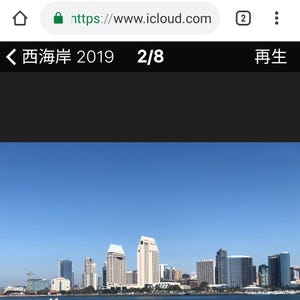iOSに付属の「メール」アプリには、受信したメールに旗印(フラグ)を付けることができます。「メール」アプリが管理するメールを対象とする機能ですから、外部からフラグ付きのメールが届くことはありません。受信したメールを対象に「印」を付けておき、後々の処理に備えておこうという機能です。
メールにフラグを付けるには、対象のメールを左方向へフリックすると現れる「フラグ」ボタンをタップすればOKです。フラグを外す場合は、同じ操作を行い「フラグを外す」ボタンをタップします。
ただし、メールを目立たせることだけがフラグの機能ではありません。フラグを付けることでどのような処理が可能になるか、具体的な例を挙げて説明してみましょう。
まず理解しておきたいのが、フラグの利用はあくまで"マイルール"ということです。一般的には、重要なメールにフラグを付けておき、あとでじっくり処理するための目印として利用しますが、長期保存用のメールボックスへ移動するためでもまとめて迷惑メール登録するためでもかまいません。受信したメールはすべて長期保存という前提で、不要なメール/削除するメールにフラグを付けるという使いかたもアリでしょう。
個人的には、"要返信"のメールにフラグを付けることをお勧めします。メールにざっと目を通して返信しなければならないと判断したとき、とりあえずフラグを付けておくのです。メールを書く余裕ができたときに「メール」アプリのフィルタ機能を利用してフラグ付きのメールを表示すれば、どのメールに返信すればいいか探す必要はありませんし、返信忘れ防止にもなります。
ところで、Mac版「メール」アプリは色の異なるフラグを設定できますが、iOS版「メール」は1色でフラグの有無しか設定できません。iCloudメールをMacでも利用している場合、色違いのフラグを付けてもiOS版「メール」ではすべてオレンジ色で表示されるので注意しましょう。